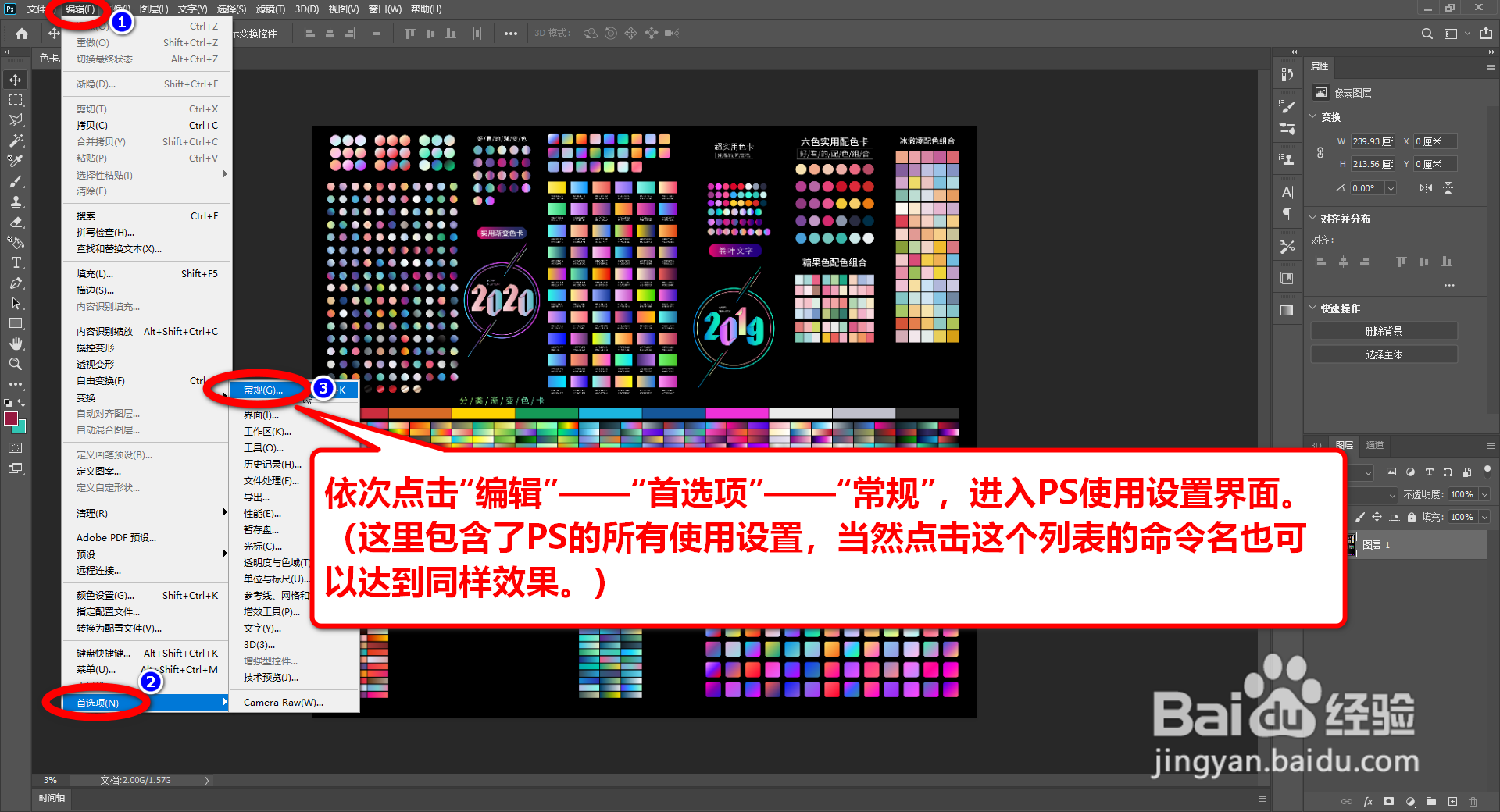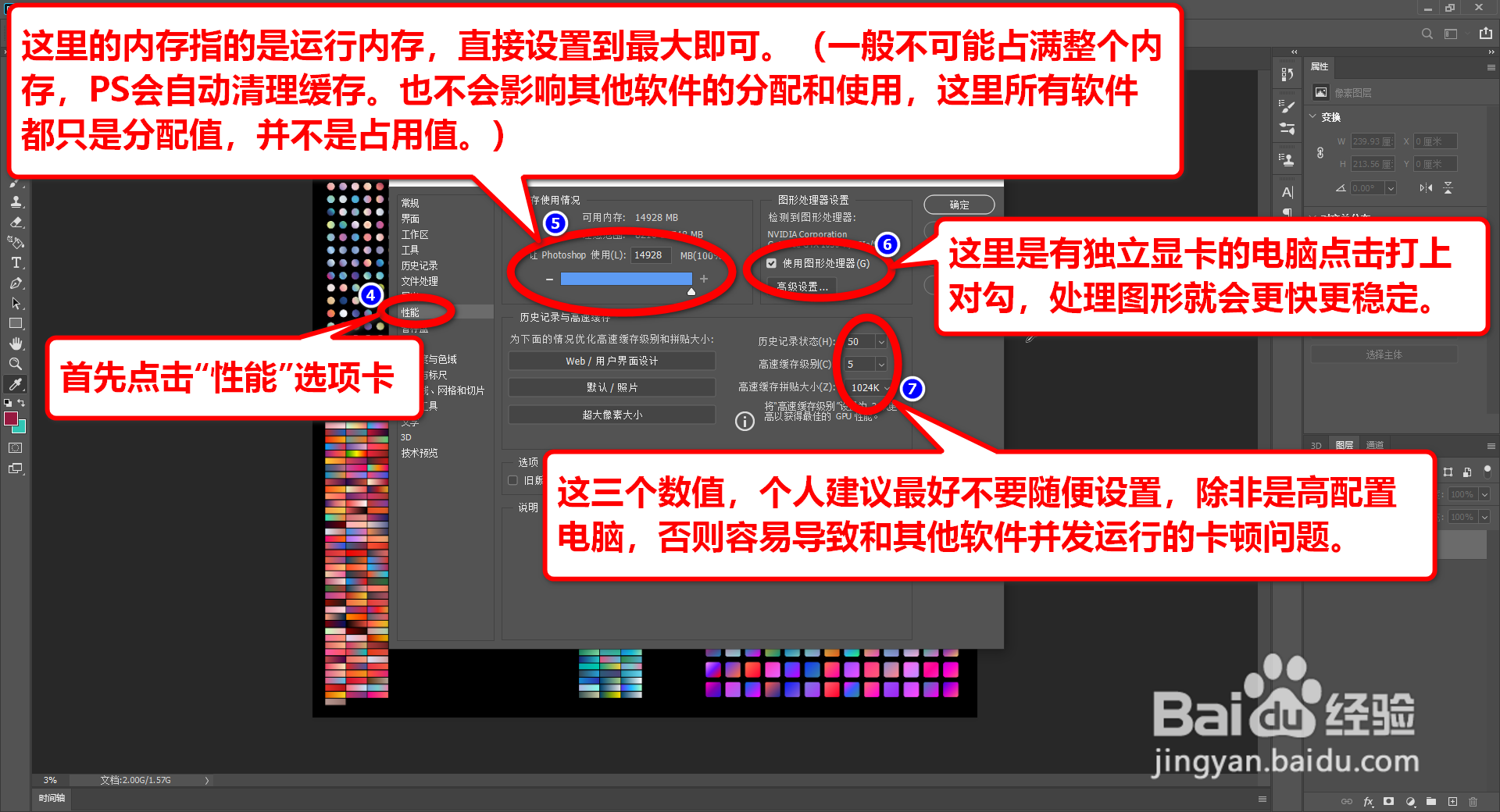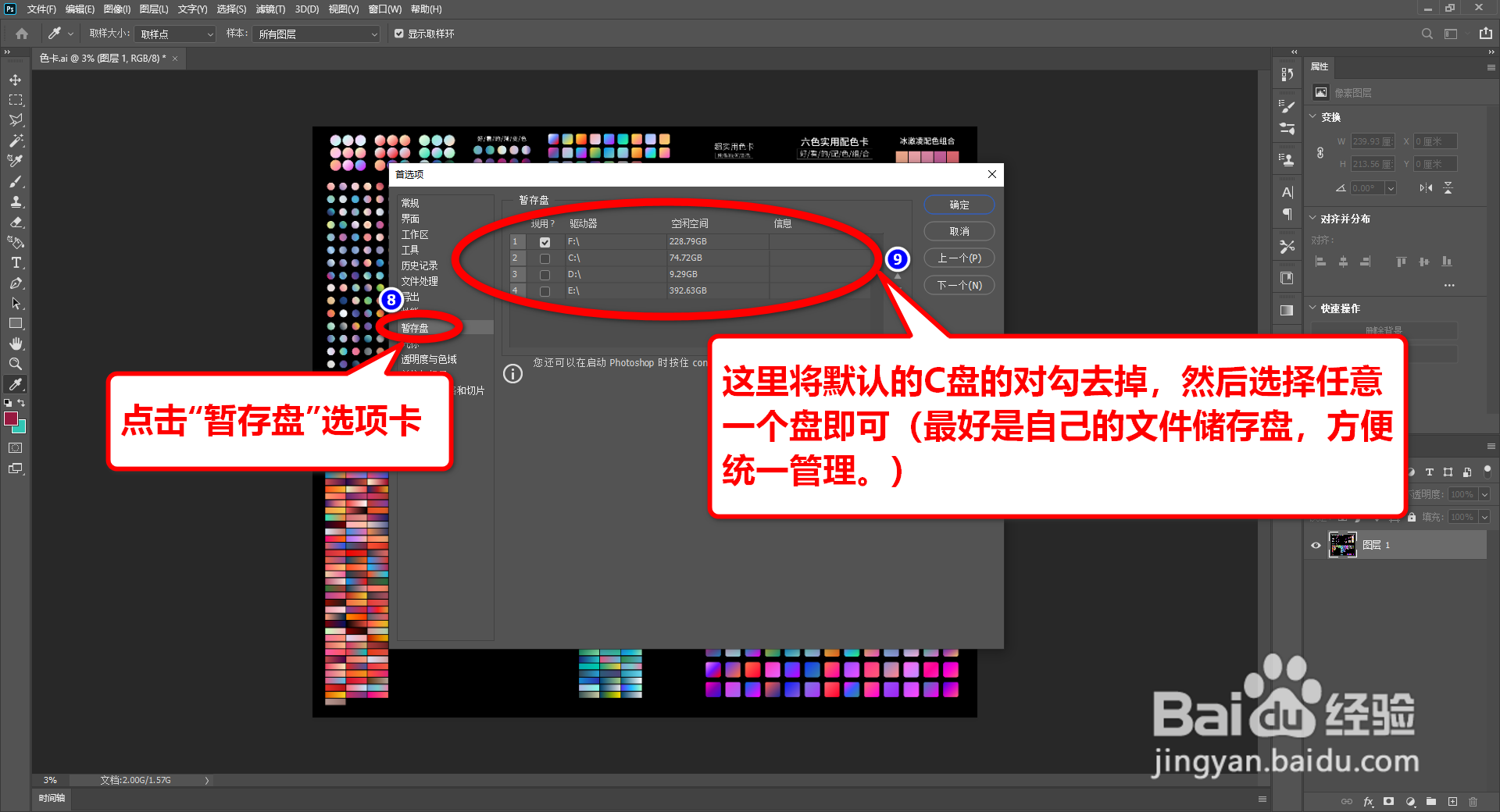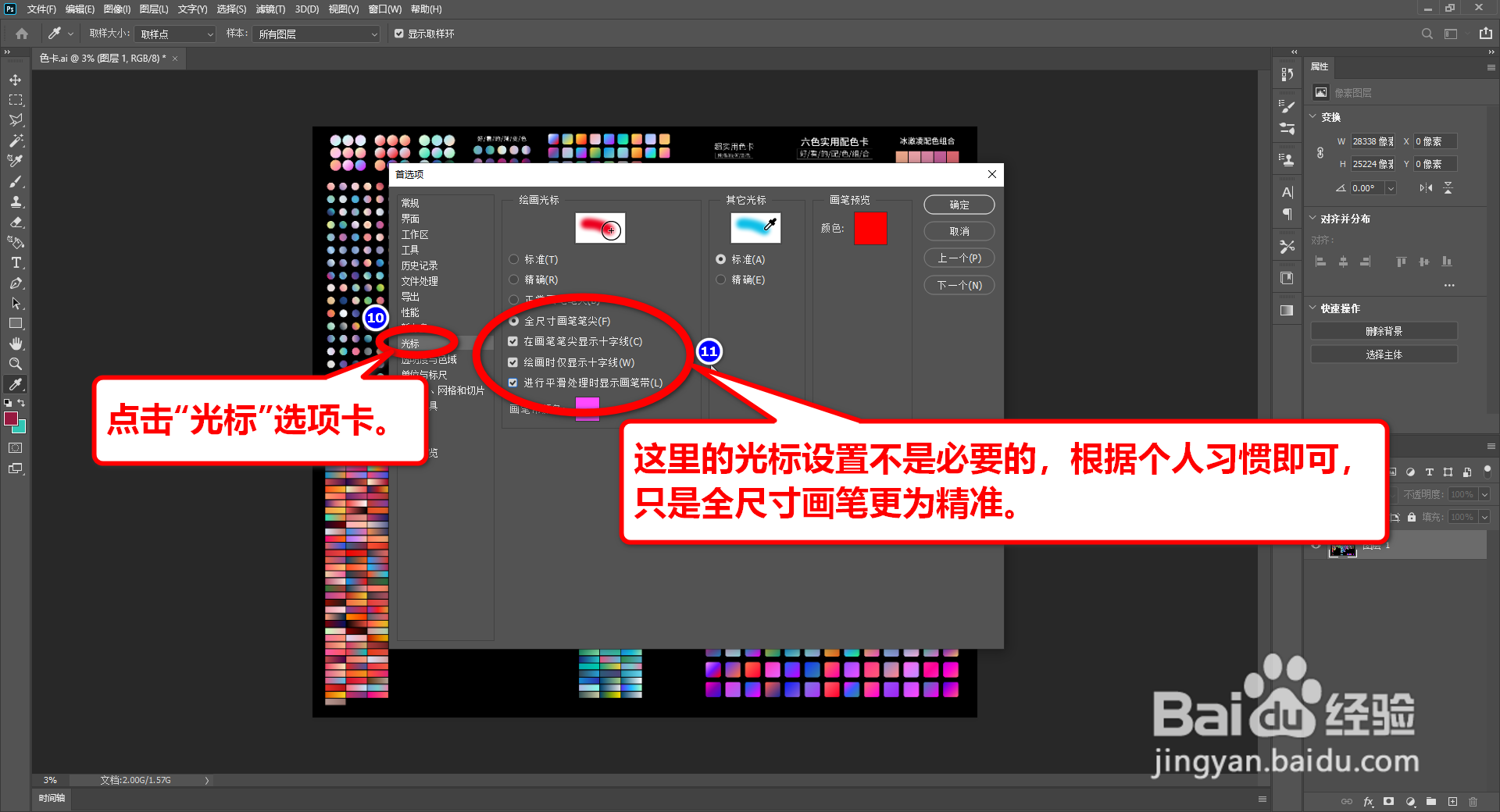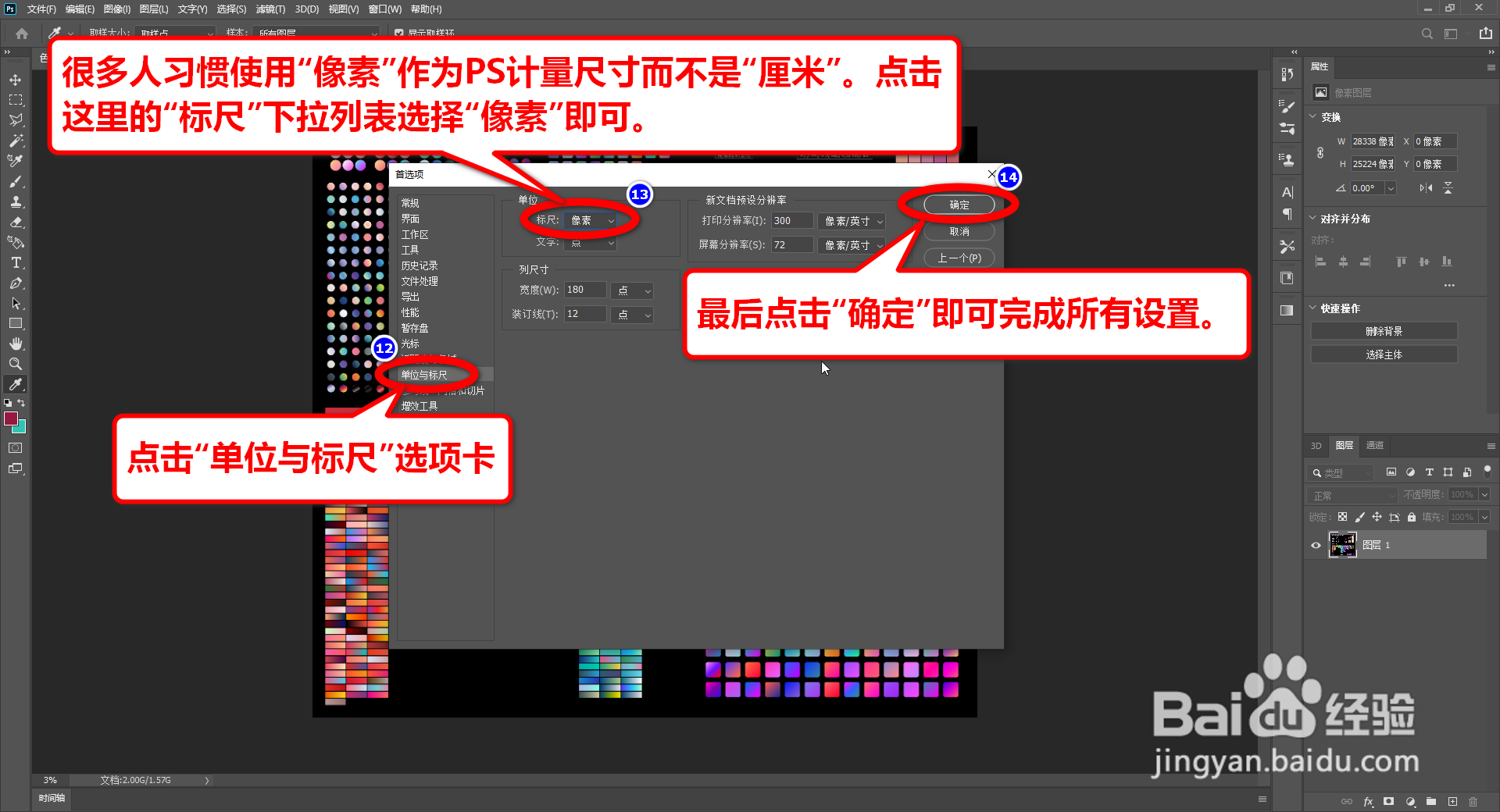Photoshop怎么自定义设置内存、单位、光标等
1、打开PS,依次点击“编辑”——“首选项”——“常规”命令,进入应用设置界面。
2、点击“性能”选项卡,这里就是设置PS运行处理的主要位置,根据配图中的详细标注说明设置即可。
3、点击“暂存盘”选项卡,设置PS的缓存盘,这里主要是为了不占用系统盘空间,选择其他任意盘都是可以的。
4、点击“光标”选项卡,设置PS中鼠标的具体边界,这里根据个人习惯就好。
5、点击“单位与标尺”选项卡,设置PS中的度量单位为“像素”,这也是大多数小伙伴的单位选择。(但是很多朋友找不到设置的位置……其实很简单的!)
6、到这里常用的设置就完成了,其他的应用设置都在这里,感兴趣的朋友可以自己尝试一下。
声明:本网站引用、摘录或转载内容仅供网站访问者交流或参考,不代表本站立场,如存在版权或非法内容,请联系站长删除,联系邮箱:site.kefu@qq.com。
阅读量:40
阅读量:75
阅读量:77
阅读量:67
阅读量:69